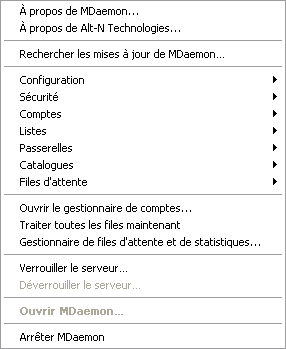Lorsque MDaemon fonctionne, cette icône figure dans la zone de notification. Elle permet non seulement de savoir si le serveur fonctionne, mais elle est également dynamique et change de couleur en fonction de l'état du serveur :
|
Tout va bien. Pas de courrier dans les files dattente locale ou distante. |
|
Tout va bien. Du courrier dans les files dattente locale ou distante. |
|
Espace disque disponible inférieur au seuil indiqué (voir Configuration » Préférences » Disque). |
|
Le réseau est hors service, la connexion a échoué ou le disque est plein. |
L'icône clignote |
Une nouvelle version de MDaemon est disponible. |
Des informations complémentaires concernant le serveur sont disponibles dans linfo-bulle de licône. Pour cela, placez le curseur de la souris sur licône :
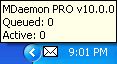
Ce menu s'affiche en effectuant un clic droit sur l'icône et permet d'accéder rapidement à la plupart des menus de MDaemon, sans devoir ouvrir l'interface. Cliquez sur les options À propos de MDaemon/Alt-N pour en savoir plus sur MDaemon ou Alt-N Technologies. La troisème section contient les menus : Configuration, Sécurité, Comptes, Listes, Passerelles, Catalogues et Files dattente. Chacun de ces menus en cascade est identique au menu du même nom qui se trouve dans la barre de menus de linterface principale. La quatrième section contrôle louverture du gestionnaire de comptes, du gestionnaire de files et statistiques, et le traitement des files dattente de courrier de MDaemon. La dernière option "Arrêter," ferme l'application ou arrête le service (les paramètres du service ne sont pas modifiés). |
|
Verrouiller/déverouiller l'interface
Pour verrouiller linterface utilisateur, réduisez la fenêtre de MDaemon, cliquez sur Verrouiller le serveur , puis saisissez un mot de passe dans la boîte de dialogue qui souvre. Une fois que vous avez confirmé le mot de passe en le saisissant une seconde fois, linterface utilisateur de MDaemon est verrouillée ; elle ne peut pas être ouverte ni affichée, bien que MDaemon continue de fonctionner normalement. Toutefois, vous pouvez toujours utiliser loption Traiter toutes les files maintenant du menu, afin de traiter toutes les files dattente de courrier manuellement si vous le souhaitez. Pour déverrouiller MDaemon, double-cliquez ou cliquez avec le bouton droit de la souris sur licône de la zone de notification. Sélectionnez ensuite Ouvrir MDaemon ou Déverrouiller le serveur , puis entrez le mot de passe que vous avez créé lors du verrouillage.